Kaip konvertuoti nuotraukas į PDF „iPhone“ ir „iPad“ (4 būdai)
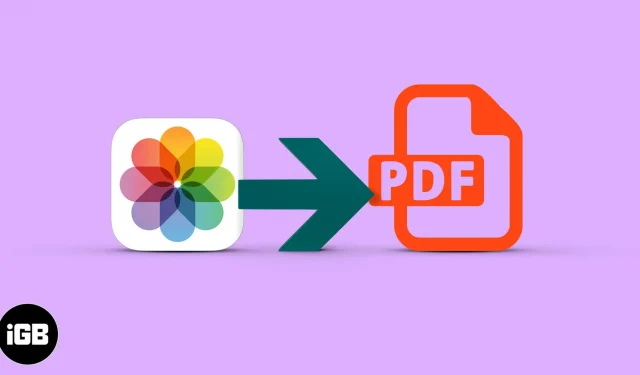
„iPhone“ saugomi vaizdai greičiausiai yra įvairių tipų failų (pvz., HEIC, JPEG, PNG ir kt.). Dauguma šių failų formatų yra suderinami su visomis pagrindinėmis platformomis. Tačiau gali tekti išsaugoti nuotraukas PDF formatu popieriniams dokumentams, klasės darbui ar kitiems specifiniams tikslams.
Šiame vadove parodysiu 4 būdus, kaip konvertuoti nuotrauką į pdf „iPhone“ ir „iPad“.
- Kaip konvertuoti vaizdą į PDF „iPhone“ naudojant spausdintuvo parinktis
- Išsaugokite nuotraukas PDF formatu iPhone ir iPad naudodami programą Failai.
- Kaip konvertuoti vaizdus į PDF „iPhone“ naudojant PDF skaitytuvo programą
- Vaizdo įrašas: konvertuokite nuotraukas į PDF naudodami nuorodų programą
Kaip konvertuoti vaizdą į PDF „iPhone“ naudojant spausdintuvo parinktis
- Atidarykite Photos iPhone ir bakstelėkite Albumai. Dabar spustelėkite „Pasirinkti“ ir pasirinkite vieną ar daugiau vaizdų.
- Bakstelėkite Bendrinti.
- Bendrinamame lape pasirinkite „Spausdinti“.
- Dviem pirštais ant nuotraukos peržiūros suimkite į išorę, kad išsaugotumėte nuotrauką kaip PDF.
- Pasirinkite nuotraukas ir spustelėkite „Bendrinti“.
- Bendrinamame lape spustelėkite „Knygos“. Jei reikia, perbraukite horizontaliai per programų piktogramų eilutę.
- Nuotraukos automatiškai konvertuojamos į PDF failą ir atidaromos knygoje. Ten jis bus išsaugotas.
- Bakstelėkite ekraną, tada bakstelėkite rodyklę atgal, kad grįžtumėte atgal.
- Tada spustelėkite „Daugiau“ (trys taškai).
Daugiau apie knygas galite sužinoti mūsų išsamiame vadove.
Išsaugokite nuotraukas PDF formatu iPhone ir iPad naudodami programą Failai.
Failai leidžia greitai sukurti PDF failus. Tačiau nuotrauka turi būti išsaugota aplanke Failai. Taigi, jei jau turite vaizdų, pereikite prie kitų veiksmų. Jei jie yra Diske, „Dropbox“, „One Drive“ ir kt., galite pamatyti, kaip įgalinti šias trečiųjų šalių debesies paslaugas „Files“.
Arba, jei norite kopijuoti vaizdus iš nuotraukų į failus: pasirinkite vaizdus nuotraukose → spustelėkite mygtuką Bendrinti → Įrašyti į failus.
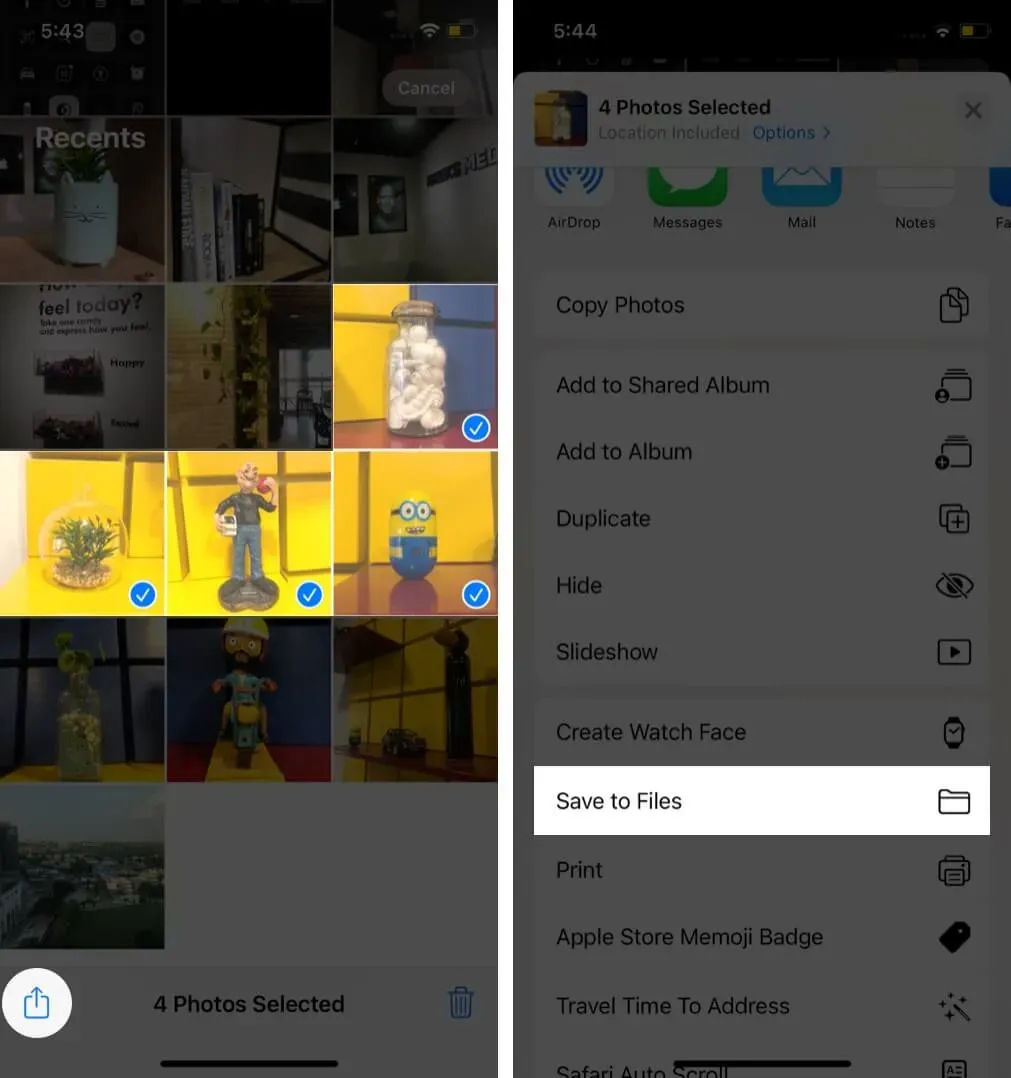
Jei taip nėra, pateikiami žingsniai, kaip sukurti PDF iš nuotraukų „iPhone“.
- Atidarykite failus ir suraskite vaizdą.
- Norėdami konvertuoti vieną vaizdą į PDF: paspauskite ir palaikykite vaizdą ir pasirinkite „Sukurti PDF“.
- Norėdami konvertuoti kelis vaizdus į PDF: spustelėkite „Daugiau“ (trys taškai apskritimo viduje) viršutiniame dešiniajame kampe ir spustelėkite „Pasirinkti“.
- Dabar palieskite kelias nuotraukas. Po to apatiniame dešiniajame kampe spustelėkite „Daugiau“ ir pasirinkite „Sukurti PDF“.
Failai iš tų vaizdų sukurs PDF. Jis bus išsaugotas toje pačioje vietoje kaip ir originalūs vaizdai. Galite peržiūrėti visą mūsų vadovą, kaip naudoti failus kopijuoti, perkelti ar bendrinti šį PDF.
Kaip konvertuoti vaizdus į PDF „iPhone“ naudojant PDF skaitytuvo programą
Kitas puikus būdas konvertuoti vaizdą į PDF failą yra naudoti trečiosios šalies PDF redagavimo programą. „Scanner App – PDF Editor“ pranašumas yra tas, kad tai yra PDF redaktorius, skaitytuvas ir konverteris viename įrenginyje. Taigi galite padaryti daugiau nei tik konvertuoti failus.
Taigi čia parodysiu, kaip naudoti PDF skaitytuvo programą, kad konvertuotumėte nuotrauką į PDF:
- Savo iPhone atidarykite programą Scanner – PDF Editor.
- Spustelėkite mygtuką Plius +.
- Pasirinkite parinktį Scan with Camera, kad nuskaitytumėte arba įkeltumėte vaizdus iš „iPhone“ programos „Photos“. Arba pasirinkite parinktį Importuoti iš šaltinių, kad importuotumėte vaizdus iš debesies arba programos Failai.
- Jūsų įkeltas vaizdas dabar automatiškai išsaugomas programoje kaip PDF failas.
- Dabar galite redaguoti failą naudodami tokius įrankius kaip pasukimas, OCR, parašas, apkarpymas ir filtrai.
- Jei norite el. paštu, išsiųsti pranešimą arba bendrinti ką tik sukurtą PDF failą, spustelėkite įkėlimo / bendrinimo piktogramą.
Taip pat galite pasirašyti skaitmeniniu būdu, sujungti PDF failus, išgauti tekstą naudodami OCR ir kt. Taigi įdiekite Scanner App – PDF redaktorių, kad konvertuotumėte vaizdą į PDF ir atvirkščiai.
Vaizdo įrašas: konvertuokite nuotraukas į PDF naudodami nuorodų programą
Tikimės, kad šis vadovas padėjo konvertuoti nuotraukas į PDF savo iPhone ar iPad. Visi trys metodai yra vienodai veiksmingi, bet mano mėgstamiausias yra knygų programos naudojimas. Taikant šį metodą PDF failas sukuriamas greitai ir saugiai saugomas, kad galėtumėte naudoti ateityje.
Taip pat galite naudoti trečiųjų šalių programas, pvz., PDF Expert (vaizdo konvertavimas į PDF yra Pro funkcija).



Parašykite komentarą